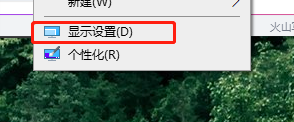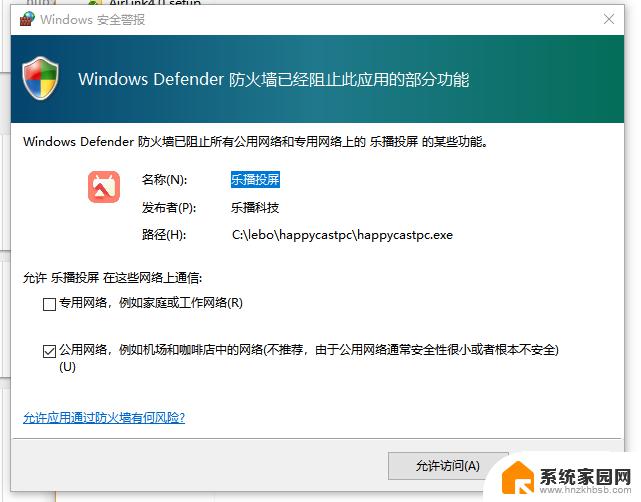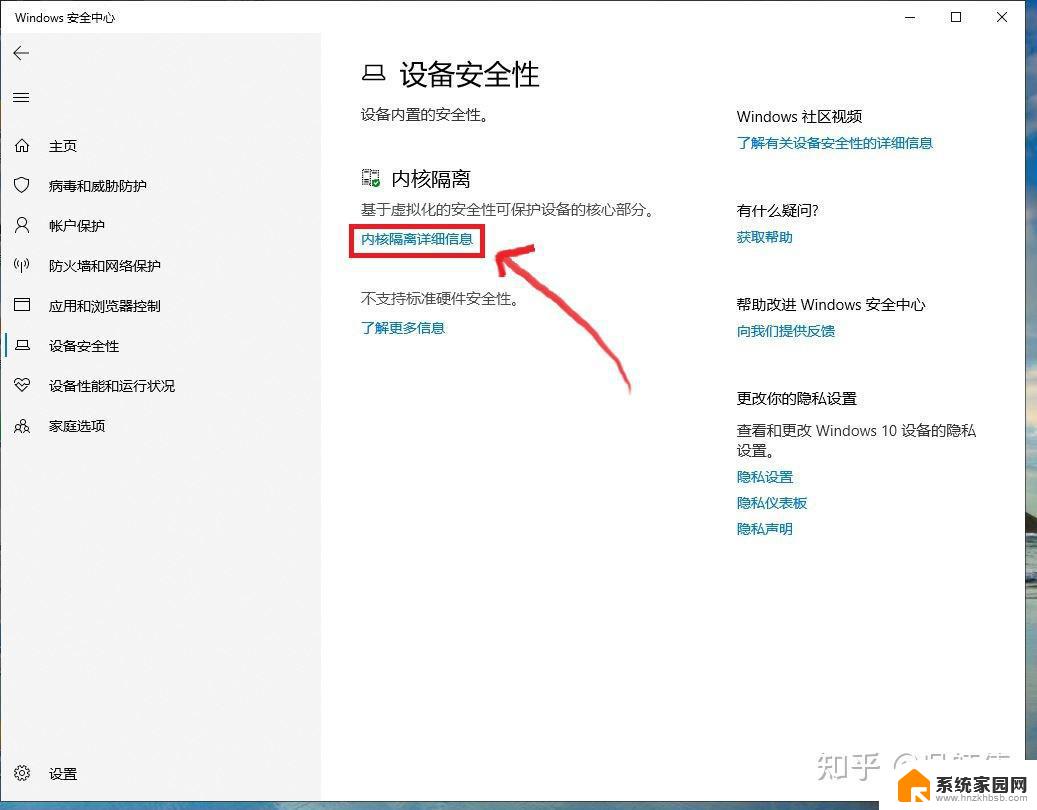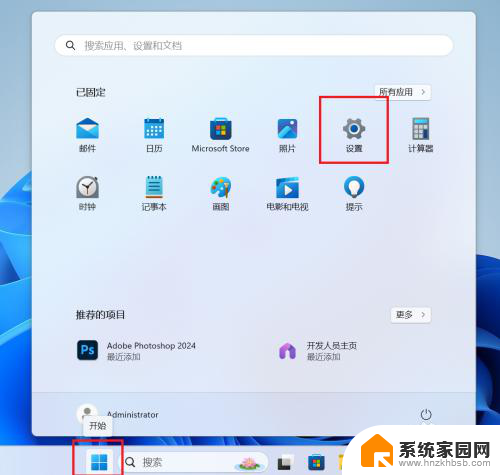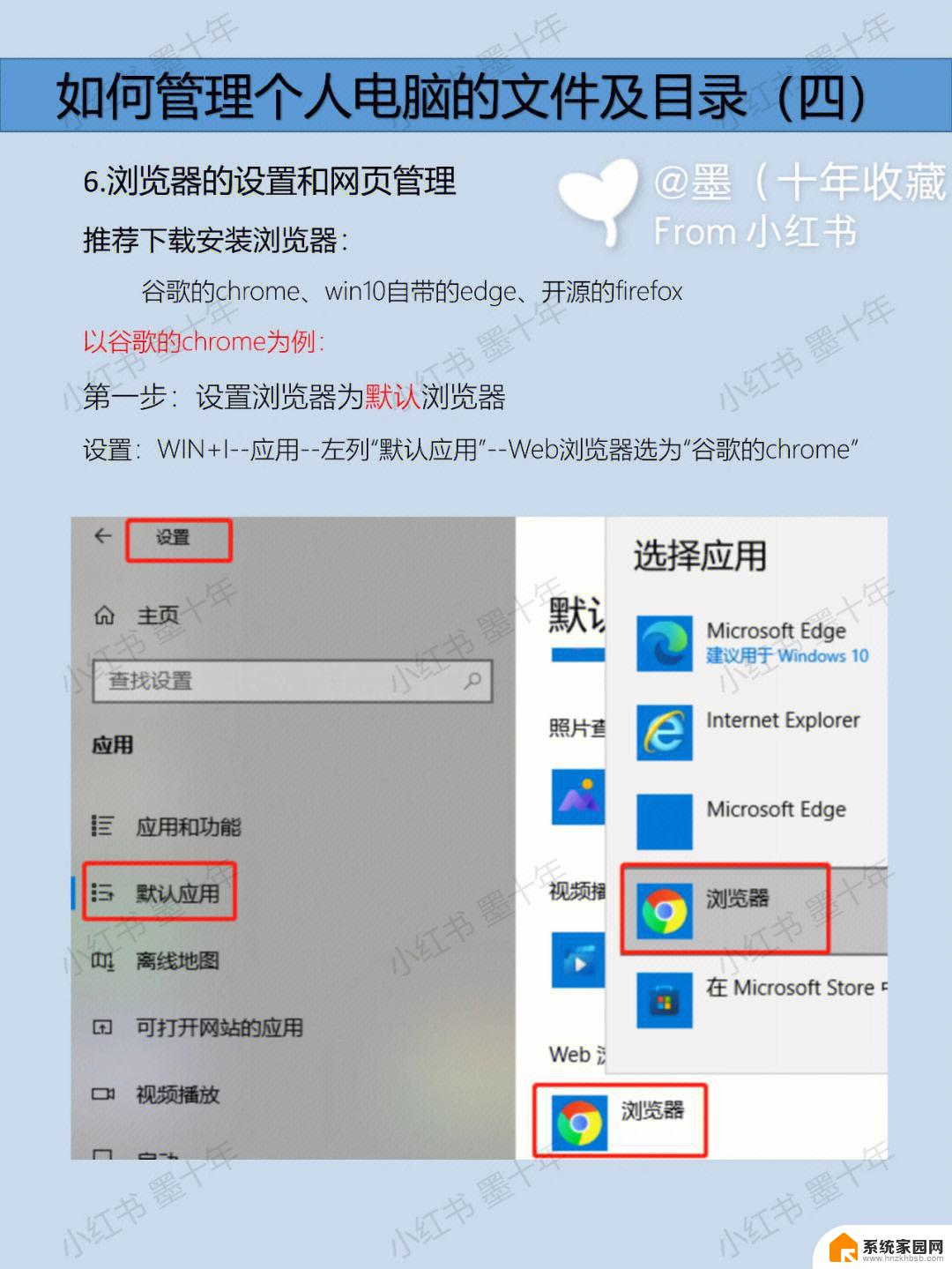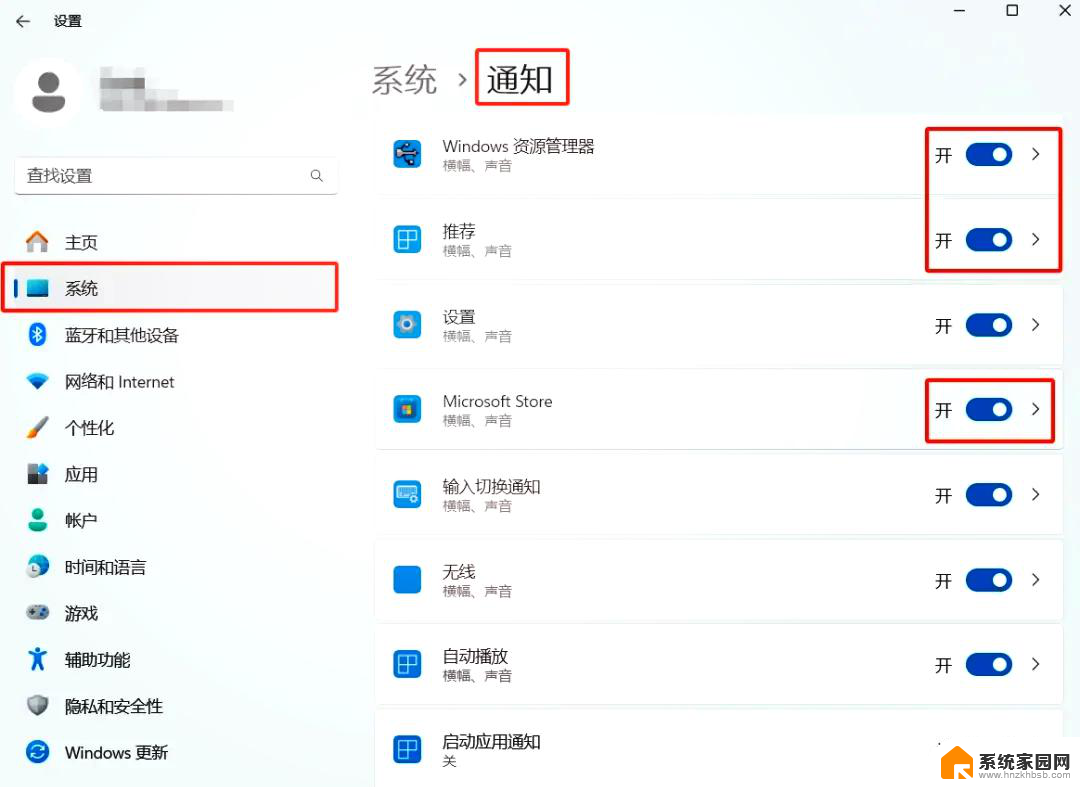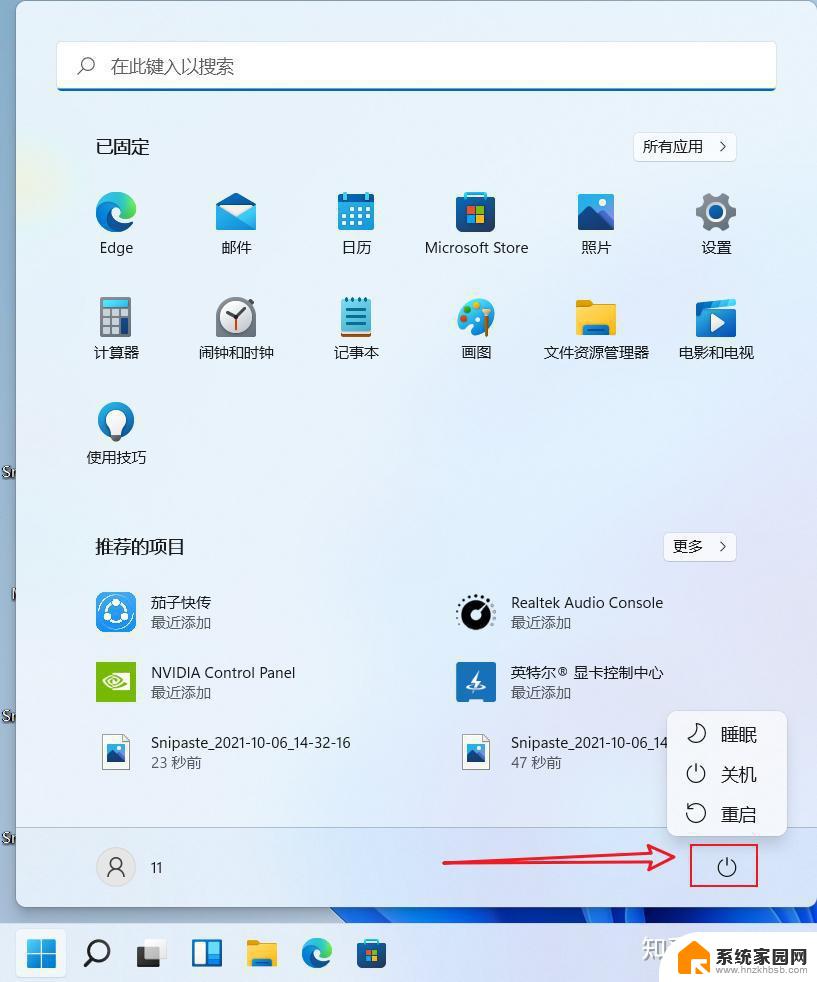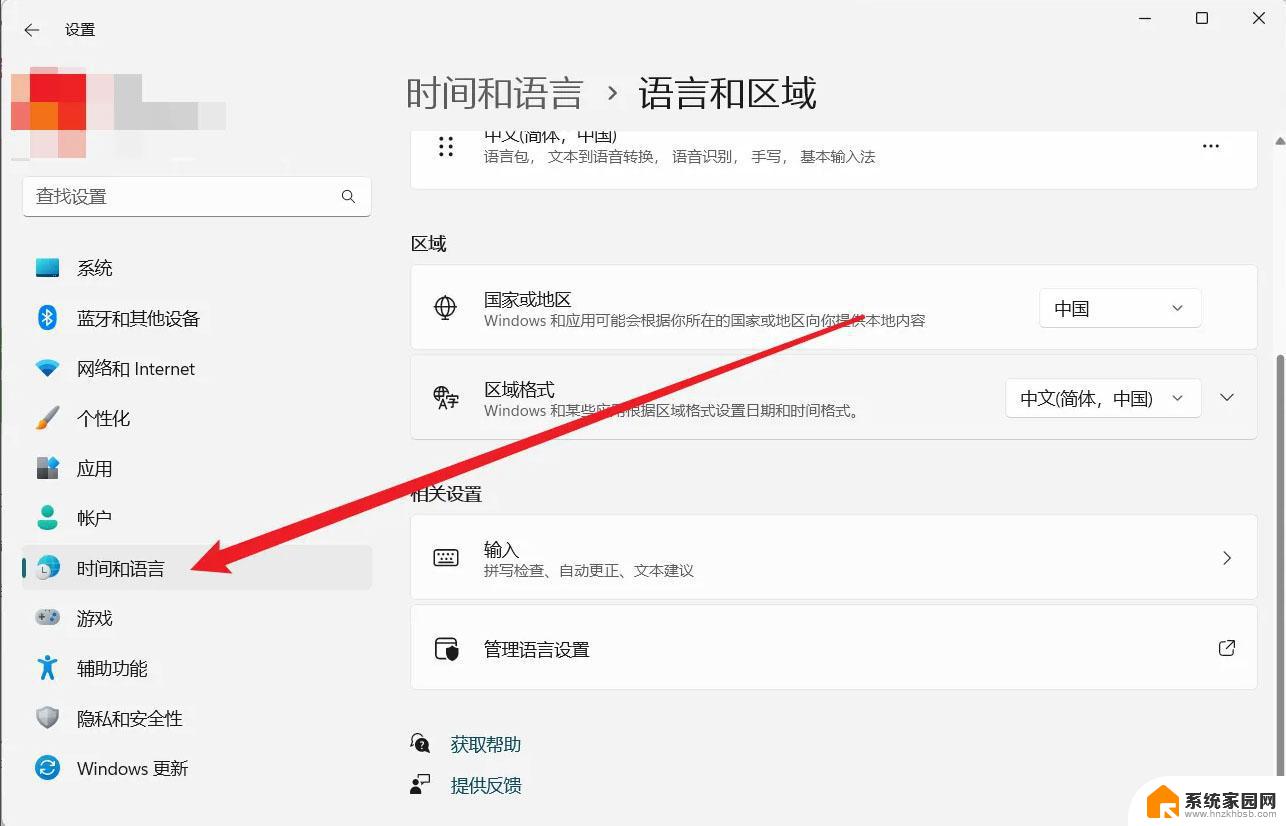win11如何关闭设置桌面 Windows11设置主页如何关闭
在使用Windows 11操作系统时,有时候我们可能会想要关闭设置桌面或者设置主页,以便更好地管理自己的电脑,很多用户在面对这个问题时可能会感到困惑,不知道如何操作才能实现这个目的。今天我们就来探讨一下在Windows 11中如何关闭设置桌面和设置主页的方法。
方法如下:
1.同时按【win+r】键,打开运行窗口,并在运行窗口中输入regedit,打开注册表编辑器

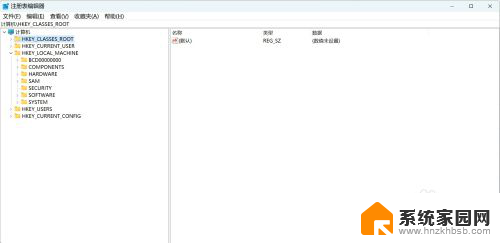
2.在注册表编辑器中定位至
计算机\HKEY_LOCAL_MACHINE\SOFTWARE\Microsoft\Windows\CurrentVersion\Policies\Explorer
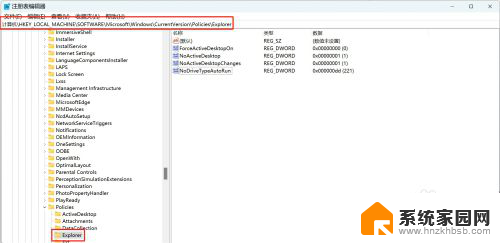
3.在右侧空白处右击鼠标新建选择“字符串值(S)”,命名为SettingsPageVisibility
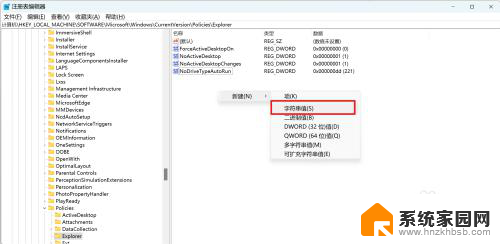
4.鼠标现在新建的SettingsPageVisibility,右击鼠标选择“修改(M)”,数值数据设定为hide:home
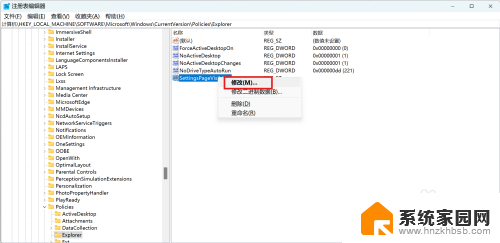
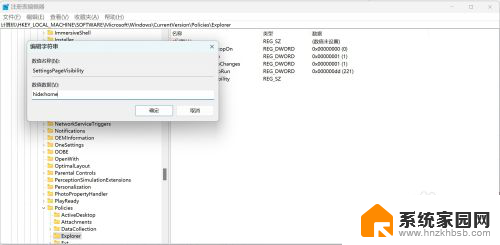
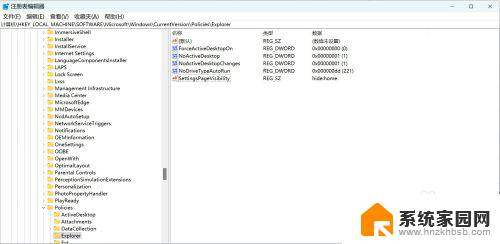
5.关闭注册表编辑器,打开设置窗口,设置中的“主页”已隐藏,默认展示“系统”。
若还是“主页”,则注销登录账号,重新登录即可。
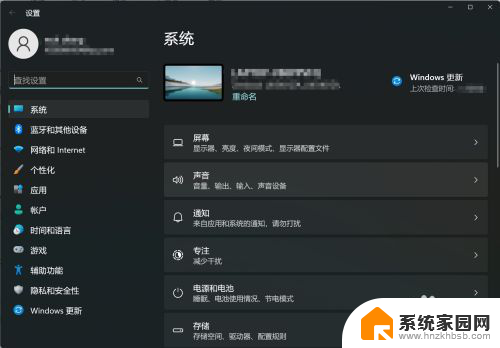
以上就是win11如何关闭设置桌面的全部内容,碰到同样情况的朋友们赶紧参照小编的方法来处理吧,希望能够对大家有所帮助。